PIC32MXがなかなか高性能な為,PICに戻ってみたが,
PLIBを読み解くのが面倒…。
というわけで,Microchipが推奨しているHarmonyを使ってみることに。
環境はこんな感じ。PLIB環境に追加でインストールしてみました。
Product Version: MPLAB X IDE v3.05
Compiler Version: XC32 v1.40+PIC32 Peripheral Library
Harmony Version: v1.06.02
Java: 1.7.0_67
System: Windows10 64bit
Debug Tool: PICkit 3
1.Tool→Plugins→Downloaded→Add Plugins…
2.インストールディレクトリ内
utilitiesmhccom-microchip-mplab-modules-mhc.nbmを選択
3.InstallでIDEにプラグインをインストール。以下のようにHarmonyが使える環境が整う。
Tools→Embedded→MPLAB Harmony Configurator で
Harmony Configuratorを立ち上げる。
Harmony Configuratorで設定が終了したら,上部の「⇒Code」ボタンを押してコード生成をする。
ペリフェラルの設定はこれで完了しているはずなので,あとはアプリ部分をコーディング。
という流れで開発ができる。
Harmonyをインストールするといろいろなサンプルプログラムがインストールされるものの,
スタータキットを想定したものなので,PIC32MX250F128Bでそのまま使えるものはなさそう。
サンプルプログラムをPIC32MX250F128B版に改変していくのもOKだろうが,
スタータキット用のコードがコンモリしているため,
PIC32MX250F128Bの新規プロジェクトを作って,サンプルプログラムを
移植していく方がヨサゲ。
新規プロジェクトを作成するには,
1.File→New Project Projects:32-bit MPLAB Harmony Projectを選択し,Nextを押す。
2.Project Nameに名前を入力し,Target Device:PIC32MX250F128Bを選択。Finishを押す。
とりあえずここまではハマらずに来れたが,
Harmony Framework自体が発展途上なので,
ここから先はハマりポイントが多いだろう…
MicrochipのDeveloper Helpが参考になる。

コメント